Aizsargājiet ar paroli MS Office (2007) dokumentus bez trešo pušu rīkiem
Miscellanea / / February 15, 2022

Mēs visi nevaram saglabāt ieradumus
bloķē mapes
vai šifrējot visus diskus uz
aizsargāt datus
vai failu skatīšanas ierobežošana. Bet ir gadījumi, kad mums ir nepieciešams noteikts drošības līmenis attiecībā uz dažiem dokumentiem. Man ir nepieciešams daudz no tiem savos Word, Excel un PowerPoint dokumentos, un es to daru
paroles aizsardzība
viņiem.
Papildu priekšrocība ir tā, ka es varu viegli koplietot failus ar tādu pašu glabāšanas pakāpi. Tādējādi cilvēki, kuri nezina attiecīgās paroles, nevarēs skatīt un/vai modificēt aizsargātos failus. Darbības ir diezgan vienkāršas, un tai nav nepieciešams komplekts ar trešās puses rīkiem.
Darbības, lai lietotu paroli MS Office 2007 dokumentiem
Varētu būt vairāk veidu, kā dokumentiem lietot paroles, taču šeit aprakstītais process nevar kļūt vienkāršāks. Tas attiecas tikai uz MS Office dokumentiem.
1. darbība: Atveriet esošu dokumentu vai izveidojiet jaunu. Noklikšķiniet uz MS Office poga (augšējā kreisajā pusē) un izvēlieties to Saglabāt kā dokumentu.
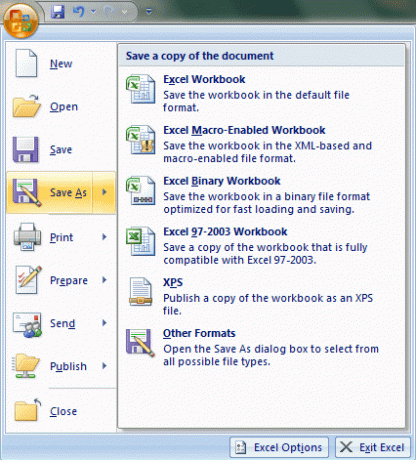
2. darbība:
Uz Saglabāt kā logu, izvērsiet Rīki saraksts (novietots blakus Saglabāt pogu) un izvēlieties Vispārīgās opcijas.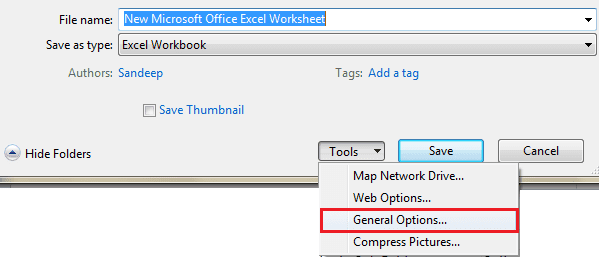
3. darbība: Jums būs atļauts izveidot un aizsargāt dokumentu ar paroli, izmantojot divu veidu paroles. Viens ir Parole, lai atvērtu dokuments un otrs, Parole, ko mainīt dokumentu.
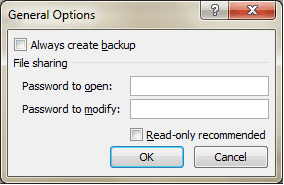
- Paņemiet pirmo, ja vēlaties, lai cilvēki varētu atvērt dokumentu tikai ar paroles palīdzību. Pēc noklusējuma tas izmanto uzlaboto šifrēšanas metodi, lai padarītu dokumentu drošāku.
- Izmantojiet otro, ja vēlaties saglabāt atvērtu skatītāju skaitu, bet vēlaties to aizsargāt no ļaunprātīgiem labojumiem. Šajā gadījumā nav nekādas drošības, izņemot rakstīšanas ierobežojumu.
- Protams, jūs varat lietot abus vienlaikus. Un es ieteiktu izmantot divas dažādas paroles, pretējā gadījumā nozīme tiek zaudēta.
Piezīme: Ja pazaudējat paroli, to vairs nevarēs atgūt. Tāpēc esiet uzmanīgi, izvēloties vienu. Noteikti dublējiet arī lietas.
4. darbība: Turpinot pēc vienas vai abu paroļu ievadīšanas, jums tiks lūgts atkārtoti ievadīt un apstiprināt attiecīgās paroles. Tāpēc ir jāveic dubultā pārbaude, lai nepieļautu kļūdas.
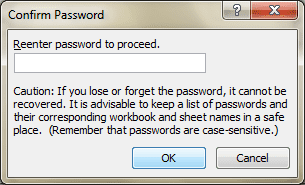
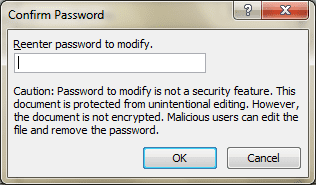
5. darbība: Neaizmirstiet piešķirt savam dokumentam nosaukumu un saglabāt to zināmā vietā. Lai jūs varētu meklēt pašu failu :).
Recenzenta pieredze
Kad lietotājs mēģina atvērt ar paroli aizsargātu dokumentu, viņam tiks lūgts ievadīt paroli, un dokuments nebūs pieejams, kamēr tas nebūs pareizi norādīts.
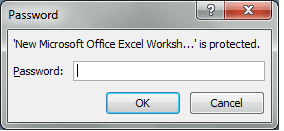
Tas pats attiecas uz modifikācijas paroli. Vai nu lietotājam tas būtu jāzina, vai arī viņam ir atļauts to skatīt tikai lasīšanas režīmā.
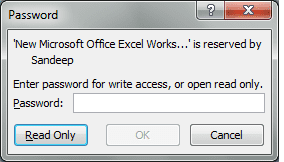
Secinājums
Man labāk patīk šādi aizsargāt savus svarīgos dokumentus un datus. Tomēr es uzturu arī dažas bloķētas mapes, kas man nodrošina papildu aizsardzības līmeni. Tomēr, bloķētu mapju koplietošana ir diezgan sarežģīts, un šeit ir svarīga failu aizsardzība.
Pēdējo reizi atjaunināts 2022. gada 3. februārī
Iepriekš minētajā rakstā var būt ietvertas saistītās saites, kas palīdz atbalstīt Guiding Tech. Tomēr tas neietekmē mūsu redakcionālo integritāti. Saturs paliek objektīvs un autentisks.



